Acer Iconia Tab W510 32Gb dock - инструкции и руководства

Планшет Acer Iconia Tab W510 32Gb dock - инструкции пользователя по применению, эксплуатации и установке на русском языке читайте онлайн в формате pdf
Инструкции:
Инструкция по эксплуатации Acer Iconia Tab W510 32Gb dock

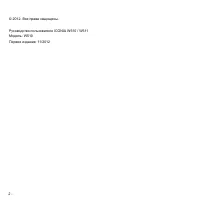

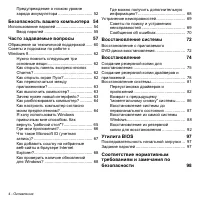



















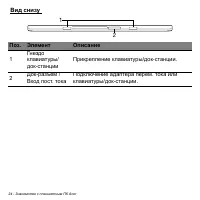
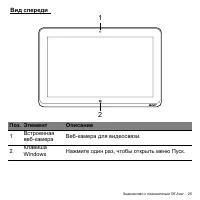
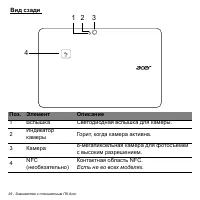
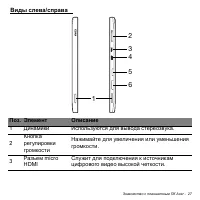

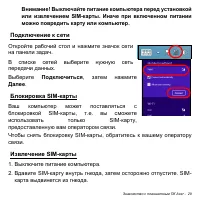

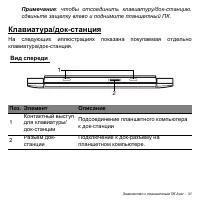

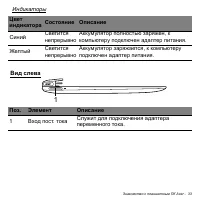
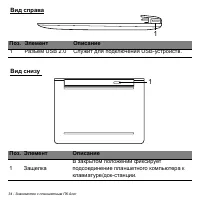



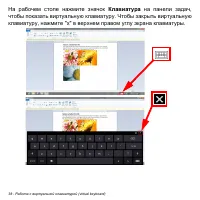



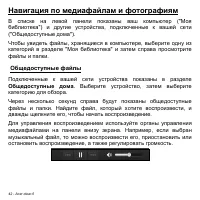

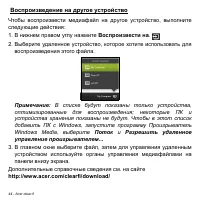





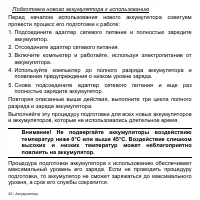

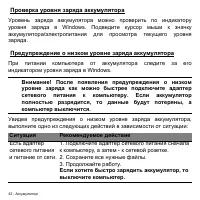
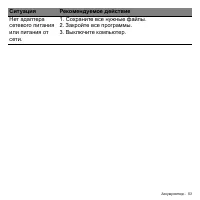











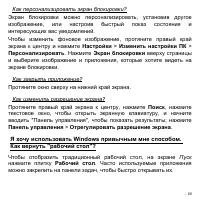

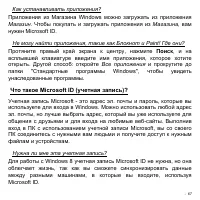









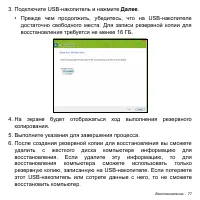
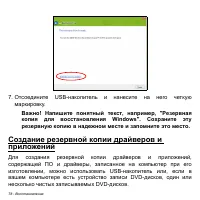

















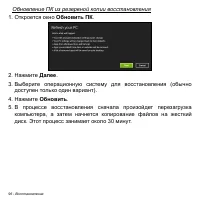






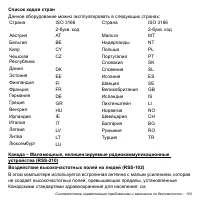

Краткое содержание
Оглавление - 3 О г л а в л е н и е Оглавление 3 Безопасность и удобство работы 5 Вначале о главном 18 Ваши руководства .......................................... 18 Основные сведения об уходе за компьютером и советы по работе с ним ....... 19 Включение и выключение компьютера ..........................
Безопасность и удобство работы - 5 Б е з о п а с н о с т ь и у д о б с т в о р а б о т ы Правила техники безопасности Внимательно прочитайте следующие инструкции . Сохраните этот документ для использования в качестве справочной информации в будущем . Соблюдайте все инструкции и предупреждения , нане...
18 - Вначале о главном В н а ч а л е о г л а в н о м Благодарим вас за то , что для решения своих мобильных вычислительных задач вы выбрали ноутбук Acer. Ваши руководства Мы разработали ряд руководств , которые помогут вам в использовании ноутбука Acer: Этот плакат поможет выполнить первоначальную н...
Вначале о главном - 19 Основные сведения об уходе за компьютером и советы по работе с ним Включение и выключение компьютера Чтобы отключить питание , выполните следующие действия : • Используйте команду завершения работы в Windows: Нажмите клавиши Windows + < C >, нажмите Настройки > Питани...
20 - Вначале о главном • Не подвергайте компьютер воздействию температур ниже 0°C или выше 50°C. • Не подвергайте компьютер воздействию магнитных полей . • Не допускайте попадание компьютера под дождь или во влажную атмосферу . • Не проливайте воду или жидкости на компьютер . • Не подвергайте компью...
Вначале о главном - 21 • При использовании удлинительного шнура суммарная сила тока подключенного с его помощью оборудования не должна превышать номинального значения силы тока этого шнура . Кроме того , суммарная сила тока всех устройств , подключенных к одной розетке сетевого электропитания , не д...
22 - Знакомство с планшетным ПК Acer З н а к о м с т в о с п л а н ш е т н ы м П К A c e r Теперь , когда вы выполнили настройки , как показано на плакате по настройке , давайте поближе познакомимся с вашим новым компьютером Acer. В вашем новом компьютере вводить информацию можно с сенсорного экрана...
Знакомство с планшетным ПК Acer - 27 Виды слева / справа 2 34 5 6 1 Поз . Элемент Описание 1 Динамики Используются для вывода стереозвука . 2 Кнопка регулировки громкости Нажимайте для увеличения или уменьшения громкости . 3 Разъем micro HDMI Служит для подключения к источникам цифрового видео высок...
Micro USB - 35 M i c r o U S B Разъем USB (Universal Serial Bus - универсальная последовательная шина ) высокоскоростной шины последовательной передачи данных позволяет подключать внешние USB- устройства , не занимая ресурсов системы . Компактный разъем Micro USB полностью совместим с устройствами ,...
36 - HDMI Micro H D M I M i c r o HDMI (High-Definition Multimedia Interface - интерфейс мультимедиа высокой четкости ) - это поддерживаемый в отрасли , не использующий сжатие , полностью цифровой аудио / видеоинтерфейс . Интерфейс HDMI позволяет по одному кабелю соединять совместимый источник цифро...
Работа с виртуальной клавиатурой (virtual keyboard) - 37 Р а б о т а с в и р т у а л ь н о й к л а в и а т у р о й ( v i r t u a l k e y b o a r d ) В Microsoft Windows есть удобная виртуальная клавиатура (virtual keyboard) для ввода данных . Вывести эту клавиатуру на экран можно двумя способами : Н...
Беспроводные сети - 39 Б е с п р о в о д н ы е с е т и Подключение к Интернету В вашем компьютере модуль беспроводной связи включен по умолчанию . Во время установки система Windows обнаружит доступные сети и покажет их список . Выберите вашу сеть и при необходимости введите пароль . Иначе откройте ...
Acer clear.fi - 41 A c e r c l e a r . f i Примечание : Только для определенных моделей . С помощью программы Acer clear.fi можно смотреть видеозаписи и слушать музыку . Используйте установленную программу Acer clear.fi для потоковой передачи медиафайлов на другие устройства или с них . Примечание :...
42 - Acer clear.fi Навигация по медиафайлам и фотографиям В списке на левой панели показаны ваш компьютер (" Моя библиотека ") и другие устройства , подключенные к вашей сети (" Общедоступные дома "). Чтобы увидеть файлы , хранящиеся в компьютере , выберите одну из категорий в раздел...
44 - Acer clear.fi Воспроизведение на другое устройство Чтобы воспроизвести медиафайл на другое устройство , выполните следующие действия : 1. В нижнем правом углу нажмите Воспроизвести на . 2. Выберите удаленное устройство , которое хотите использовать для воспроизведения этого файла . Примечание :...
Ориентация экрана и гироскоп - 45 О р и е н т а ц и я э к р а н а и г и р о с к о п В вашем компьютере есть встроенный акселерометр , который определяет ориентацию планшетного ПК и в соответствии с ней автоматически поворачивает экран . Ориентацию экрана можно зафиксировать при помощи фиксатора . Ор...
46 - Управление питанием У п р а в л е н и е п и т а н и е м В вашем компьютере есть встроенный блок управления питанием , который контролирует работу системы . Под работой системы здесь понимаются любые действия , выполняемые при помощи одного или нескольких из следующих устройств : клавиатура , мы...
Аккумулятор - 49 А к к у м у л я т о р В компьютере используется встроенный аккумуляторный блок , обеспечивающий продолжительное время автономной работы . Характеристики аккумулятора Аккумулятор заряжается при подключении адаптера сетевого питания к компьютеру . Аккумулятор можно заряжать , не преры...
Аккумулятор - 51 Кроме того , срок службы аккумулятора уменьшается из - за следующих факторов . • Использование компьютера при постоянном питании от сети . • Невыполнение описанной выше процедуры подготовки аккумулятора к использованию . • Интенсивное использование ; чем чаще используется аккумулято...
Аккумулятор - 53 Нет адаптера сетевого питания или питания от сети . 1. Сохраните все нужные файлы . 2. Закройте все программы . 3. Выключите компьютер . Ситуация Рекомендуемое действие
54 - Безопасность вашего компьютера Б е з о п а с н о с т ь в а ш е г о к о м п ь ю т е р а Ваш компьютер - это ценное вложение капитала , о котором следует заботиться . Ознакомьтесь с рекомендациями по защите вашего компьютера . Использование паролей Пароли защищают ваш компьютер от несанкционирова...
Безопасность вашего компьютера - 55 • Пароль при начальной загрузке предотвращает несанкционированное использование вашего компьютера . Максимальный уровень безопасности достигается использованием этого пароля совместно с паролем при начальной загрузке и паролем для возобновления работы после выхода...
Часто задаваемые вопросы - 57 Ч а с т о з а д а в а е м ы е в о п р о с ы Далее приведен список возможных ситуаций , которые могут встретиться при пользовании вашим компьютером . Для каждой ситуации приведены простые ответы и решения . После включения питания компьютер не запускается или не загружае...
58 - Часто задаваемые вопросы Нет изображения на экране Система управления питанием компьютера автоматически отключает дисплей для экономии электроэнергии . Нажмите любую клавишу , чтобы включить дисплей . Если нажатие клавиши не возвращает дисплей в рабочий режим , возможны две причины : • Уровень ...
60 - Часто задаваемые вопросы Обращение за технической поддержкой Международные гарантии для путешествующих (ITW) Ваш компьютер имеет Международную гарантию для путешествующих (ITW), которая обеспечивает безопасность и покой во время путешествия . Наша всемирная сеть сервисных центров готова протяну...
62 - Советы и подсказки по работе с Windows 8 Мы понимаем , что это новая операционная система , знакомство с которой займет некоторое время , поэтому мы подготовили несколько советов , которые помогут вам начать работу . Нужно помнить следующие три основные вещи : 1. Пуск Кнопки Пуск больше нет ; з...
66 - Если щелкнуть приложение , которое не является приложением из Магазина Windows, то Windows автоматически запустит это приложение в режиме Рабочий стол . Где мои приложения ? Протяните правый край экрана к центру , нажмите Поиск , и на всплывшей клавиатуре введите имя приложения , которое хотите...
- 67 Как устанавливать приложения ? Приложения из Магазина Windows можно загружать из приложения Магазин . Чтобы покупать и загружать приложения из Магазина , вам нужен Microsoft ID. Не могу найти приложения , такие как Блокнот и Paint! Где они ? Протяните правый край экрана к центру , нажмите Поиск...
68 - Как ее получить ? Если вы уже установили Windows 8, но не выполнили вход , используя учетную запись Microsoft, или если у вас нет учетной записи Microsoft, но вы хотите получить ее , то протяните правый край экрана к центру , нажмите Настройки > Изменить настройки ПК > Пользователи > П...
- 69 Устранение неисправностей Эта глава поможет Вам справиться с наиболее распространенными проблемами системы . Если возникнет проблема , то прочтите эту главу , прежде чем обращаться в сервисный центр . Исправление более серьезных неполадок требует вскрытия компьютера . Не пытайтесь открыть компь...
- 71 Если неполадки наблюдаются после попытки их устранить , свяжитесь с продавцом или с авторизованным сервис - центром . Keyboard error or no keyboard connected Свяжитесь с продавцом или с авторизованным сервис - центром . Keyboard interface error Свяжитесь с продавцом или с авторизованным сервис ...
72 - Восстановление системы В о с с т а н о в л е н и е с и с т е м ы В зависимости от размера свободного места на диске вашего компьютера он использует либо программу Acer Recovery Management, либо один или несколько DVD- дисков восстановления системы , которые входят в комплект поставки . Указания...
Восстановление системы - 73 5. В разделе "Boot priority order ( Порядок приоритетности загрузки )" нажатием клавиш со стрелками переместите вариант USB CDROM в положение номер 1. 6. На левой панели выберите пункт Exit и затем выберите пункт Exit Saving Changes . 7. Вставьте в привод DVD- дис...
Восстановление - 75 Создание резервной копии для восстановления Для переустановки с USB- накопителя нужно сначала создать резервную копию для восстановления . Резервная копия для восстановления содержит все файлы , изначально записанные на жесткий диск компьютера , в том числе Windows и все записанн...
Восстановление - 77 3. Подключите USB- накопитель и нажмите Далее . • Прежде чем продолжить , убедитесь , что на USB- накопителе достаточно свободного места . Для записи резервной копии для восстановления требуется не менее 16 ГБ . 4. На экране будет отображаться ход выполнения резервного копировани...
Восстановление - 81 3. Нажмите Пуск , чтобы скопировать файлы . На экране будет отображаться ход выполнения резервного копирования . 4. Выполните указания для завершения процесса : • Если используете оптические диски , то лоток привода будет открываться после записи каждого диска . Извлеките диск из...
82 - Восстановление Инструкции по переустановке программ и драйверов , установленных вами после покупки , см . в документации на эти продукты или на веб - сайтах поддержки . 2. Возврат к предыдущему состоянию системы . Если переустановка программ и драйверов не поможет , то попробуйте устранить проб...
92 - Восстановление 4. В процессе восстановления сначала произойдет перезагрузка компьютера , а затем начнется копирование файлов на жесткий диск . Этот процесс занимает около 30 минут . Восстановление из резервной копии для восстановления Порядок восстановления из резервной копии , записанной на US...
96 - Восстановление Обновление ПК из резервной копии восстановления 1. Откроется окно Обновить ПК . 2. Нажмите Далее . 3. Выберите операционную систему для восстановления ( обычно доступен только один вариант ). 4. Нажмите Обновить . 5. В процессе восстановления сначала произойдет перезагрузка компь...
Утилита BIOS - 97 У т и л и т а B I O S Утилита BIOS - это программа конфигурирования аппаратных компонентов , встроенная в базовую систему ввода / вывода (BIOS) вашего компьютера . Ваш компьютер уже сконфигурирован и оптимизирован надлежащим образом , поэтому вам не нужно запускать эту утилиту . Од...
Acer Планшеты Инструкции
-
 Acer Aspire P3 120Gb
Инструкция по эксплуатации
Acer Aspire P3 120Gb
Инструкция по эксплуатации
-
 Acer ASPIRE P3-171-5333Y4G12AS
Инструкция по эксплуатации
Acer ASPIRE P3-171-5333Y4G12AS
Инструкция по эксплуатации
-
 Acer Iconia A1-830
Инструкция по эксплуатации
Acer Iconia A1-830
Инструкция по эксплуатации
-
 Acer Iconia A3-A11
Инструкция по эксплуатации
Acer Iconia A3-A11
Инструкция по эксплуатации
-
 Acer Iconia B1-720
Инструкция по эксплуатации
Acer Iconia B1-720
Инструкция по эксплуатации
-
 Acer Iconia B1-721
Инструкция по эксплуатации
Acer Iconia B1-721
Инструкция по эксплуатации
-
 Acer Iconia B1-A71
Инструкция по эксплуатации
Acer Iconia B1-A71
Инструкция по эксплуатации
-
 Acer Iconia One 7 B1-730 (HD)
Инструкция по эксплуатации
Acer Iconia One 7 B1-730 (HD)
Инструкция по эксплуатации
-
 Acer Iconia One 7 B1-750
Инструкция по эксплуатации
Acer Iconia One 7 B1-750
Инструкция по эксплуатации
-
 Acer Iconia One 8 B1-810
Инструкция по эксплуатации
Acer Iconia One 8 B1-810
Инструкция по эксплуатации
-
 Acer Iconia One 8 B1-820
Инструкция по эксплуатации
Acer Iconia One 8 B1-820
Инструкция по эксплуатации
-
 Acer Iconia Tab 10 A3-A20 (FHD)
Инструкция по эксплуатации
Acer Iconia Tab 10 A3-A20 (FHD)
Инструкция по эксплуатации
-
 Acer Iconia Tab 10 A3-A30
Инструкция по эксплуатации
Acer Iconia Tab 10 A3-A30
Инструкция по эксплуатации
-
 Acer Iconia Tab 7 A1-713
Инструкция по эксплуатации
Acer Iconia Tab 7 A1-713
Инструкция по эксплуатации
-
 Acer Iconia Tab 7 A1-713HD
Инструкция по эксплуатации
Acer Iconia Tab 7 A1-713HD
Инструкция по эксплуатации
-
 Acer Iconia Tab 8 A1-840 (FHD)
Инструкция по эксплуатации
Acer Iconia Tab 8 A1-840 (FHD)
Инструкция по эксплуатации
-
 Acer Iconia Tab 8 A1-841
Инструкция по эксплуатации
Acer Iconia Tab 8 A1-841
Инструкция по эксплуатации
-
 Acer Iconia Tab 8 W W1-810
Инструкция по эксплуатации
Acer Iconia Tab 8 W W1-810
Инструкция по эксплуатации
-
 Acer Iconia Tab 8 W W1-811
Инструкция по эксплуатации
Acer Iconia Tab 8 W W1-811
Инструкция по эксплуатации
-
 Acer Iconia Tab A101
Инструкция по эксплуатации
Acer Iconia Tab A101
Инструкция по эксплуатации